用户案例:如何C盘搬家?
“我电脑是Windows系统,我打算将C盘中的软件迁移到别的盘,但我不知道要怎么操作,我看网上说可以使用C盘搬家工具,但搜了以下发现类似软件有很多,我也不知道该怎么选。所以在这里问问大家C盘搬家哪个软件好?希望有经验的朋友可以给我说一下,先提前谢谢大家了!”

要解决“如何C盘搬家”这个问题,你可以阅读以下2个方法,一是通过设置来将软件移动到别的盘,二是使用专业好用的C盘搬家工具迁移应用程序。
通过设置将软件移动到其他位置
1. 先按下“Win + I”键以打开Windows设置。
2. 然后找到“系统”,再找到“应用和功能”。
3. 在已安装应用程序的列表中,找到你需要迁移的软件,点击并选择“移动”。
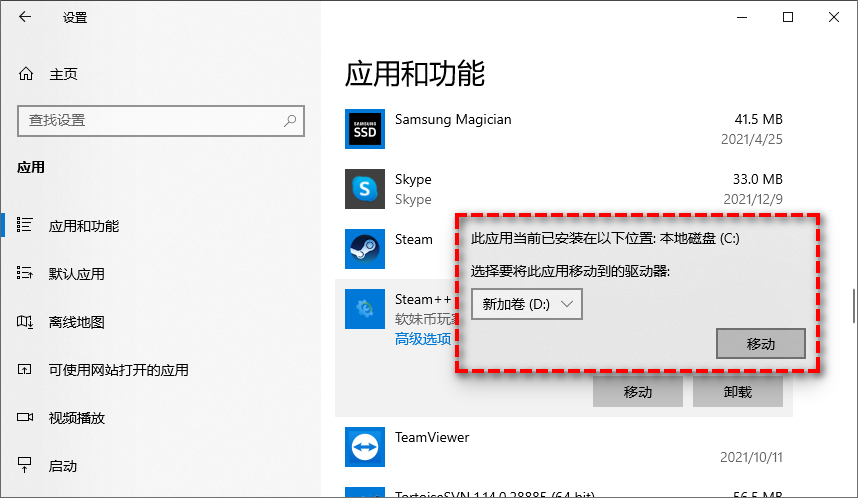
4. 然后选择你的目标位置,再次点击“移动”即可。
专业好用的C盘搬家工具
如果在设置中你发现软件下的“移动”是灰色,那你将无法移动软件到其他位置。这时候你需要借助专业好用的C盘搬家工具,如:傲梅分区助手。它是一款多功能合一的磁盘分区管理工具,借助它的应用迁移功能可以轻松将C盘软件移动到其他位置,不会丢失数据也不需要重新安装。
1. 下载并安装傲梅分区助手。打开软件后,点击左侧工具栏中的“所有工具”>“应用迁移”。

2. 在新弹出窗口中点击“下一步”以继续。

3. 接下来电脑中所有分区会在这里展示,请选择你需要迁移的软件所在的分区,比如C盘,然后点击“下一步”。

4. 接下来会扫描C盘中的软件,在列出后你可以选择需要迁移的软件,并在下方长条框中选择目标位置,然后点击“迁移”。

5. 在弹窗提示中点击“确定”等待完成即可。

注意:如果你想要将迁移后的软件还原到原始位置,可以点击“管理/恢复应用程序”按钮,然后选择你要还原的应用程序即可。
总结
在系统自带的“移动”功能无法使用时,你还可以使用傲梅分区助手这款C盘搬家工具来帮你解决问题,它可以帮你节省大量时间和精力。该软件除了可以迁移软件外,还拥有无损调节分区大小、克隆磁盘、检测磁盘速度等功能。
